6 วิธีในการแปลง 3GP เป็น MP4 บน PC/Mac/Android/iOS/ออนไลน์
3GP มาจากสมาร์ทโฟน 3G ในรูปแบบคอนเทนเนอร์มัลติมีเดีย หลายๆ คนอยากที่จะเปลี่ยนใจเลื่อมใส 3GP เป็น MP4 แม้ว่าไฟล์ 3GP จะสามารถเข้าถึงได้บนอุปกรณ์ 2G และ 4G แต่รูปแบบนั้นล้าสมัยไปแล้ว ด้วยเหตุนี้จึงเป็นไปไม่ได้ที่จะส่งออกไฟล์ไปยังอุปกรณ์มือถือเวอร์ชันล่าสุด แต่ก็ยังมีโอกาสอยู่! ใช้บทความนี้เป็นข้อมูลอ้างอิงสำหรับตัวแปลง 3GP เป็น MP4 บนคอมพิวเตอร์และโทรศัพท์
รายการแนะนำ
ส่วนที่ 1: 2 วิธีในการแปลง 3GP เป็น MP4 เป็นชุด [Windows/Mac] ส่วนที่ 2: 2 วิธีในการแปลง 3GP เป็น MP4 ฟรี [ออนไลน์] ส่วนที่ 3: 2 วิธีในการเปลี่ยน 3GP เป็น MP4 [iPhone / Android] ส่วนที่ 4: คำถามที่พบบ่อยเกี่ยวกับ 3GP เป็น MP4ส่วนที่ 1: 2 วิธีในการแปลง 3GP เป็น MP4 เป็นชุด [Windows/Mac]
เครื่องมือเดสก์ท็อปสะดวกที่สุด โดยเฉพาะเมื่อคุณมีไฟล์ที่ต้องแปลงจำนวนมาก ดังนั้นส่วนนี้จะให้ตัวแปลง 3GP เป็น MP4 ที่แนะนำสองตัวให้คุณดาวน์โหลดบน Windows และ Mac
1. โปรแกรมแปลงวิดีโอ AnyRec
ในฐานะตัวแปลงมืออาชีพ เครื่องมือเดสก์ท็อปนี้นำเสนอ 3GP เป็น MP4 โดยดำเนินการเพียงเล็กน้อย มีอินเทอร์เฟซที่ใช้งานง่ายซึ่งทำให้การนำทางง่ายขึ้นสำหรับผู้เริ่มต้นและมืออาชีพ ช่วยให้คุณสามารถแก้ไขการตั้งค่าเอาต์พุต รวมถึงตัวเข้ารหัส อัตราเฟรม ความละเอียด ฯลฯ ออกแบบมาพร้อมกับเครื่องมืออื่นๆ คุณยังสามารถใช้ซอฟต์แวร์นี้เพื่อแก้ไข ขยายขนาด ปรับปรุง และแก้ไขไฟล์มีเดียต่างๆ ได้ ดาวน์โหลด AnyRec Video Converter บน Windows หรือ Mac

รองรับไฟล์มีเดียหลายรูปแบบในการแปลงนอกเหนือจาก 3GP เป็น MP4
ไม่มีการจำกัดขนาดไฟล์สำหรับการอัพโหลด 3GP และแปลงเป็นรูปแบบอื่น
แปลงไฟล์ 3GP เป็นชุดด้วยความเร็วสูงสุด 50 เท่า
มีเทคโนโลยี AI ในการแปลงรูปแบบวิดีโอโดยไม่สูญเสียคุณภาพ
100% ปลอดภัย
100% ปลอดภัย
ขั้นตอนที่ 1.ดาวน์โหลดซอฟต์แวร์จากเว็บไซต์อย่างเป็นทางการของ AnyRec ปฏิบัติตามคำแนะนำในการติดตั้ง เมื่อเสร็จแล้วและเปิดแอปขึ้นมา ให้คลิกปุ่มบวกเพื่อนำเข้าไฟล์ 3GP จากระบบ คลิกปุ่ม "เพิ่มโฟลเดอร์" จากมุมซ้ายบนเพื่อนำเข้าไฟล์เพิ่มเติม
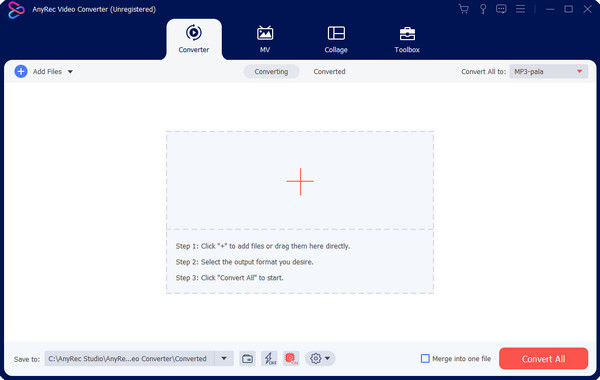
ขั้นตอนที่ 2.เลือกเมนู "รูปแบบ" ข้างไฟล์ที่อัปโหลดเพื่อแสดงรายการแบบเลื่อนลง จากแท็บวิดีโอ ให้เลือกรูปแบบเอาต์พุตที่ต้องการ แต่หากคุณมีการอัปโหลดหลายรายการ ให้ไปที่ตัวเลือก "แปลงทั้งหมด" จากส่วนบนขวา
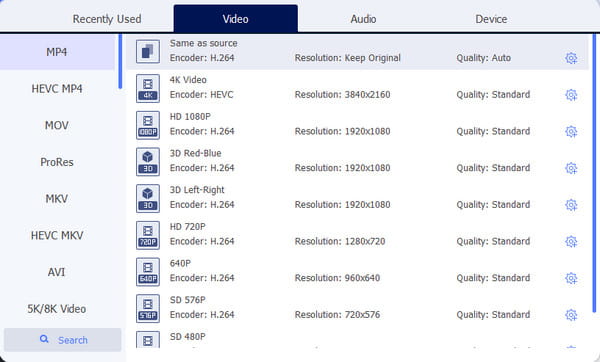
ขั้นตอนที่ 3หากต้องการแก้ไขการตั้งค่าเอาต์พุต ให้คลิกปุ่ม "โปรไฟล์ที่กำหนดเอง" จากตัวเลือกความละเอียด มันมีไอคอนรูปเฟือง เลือกรายการแบบเลื่อนลงสำหรับตัวเข้ารหัสวิดีโอ คุณภาพ บิตเรต และการตั้งค่าอื่นๆ คลิกปุ่ม "สร้างใหม่" เพื่อใช้การตั้งค่าใหม่
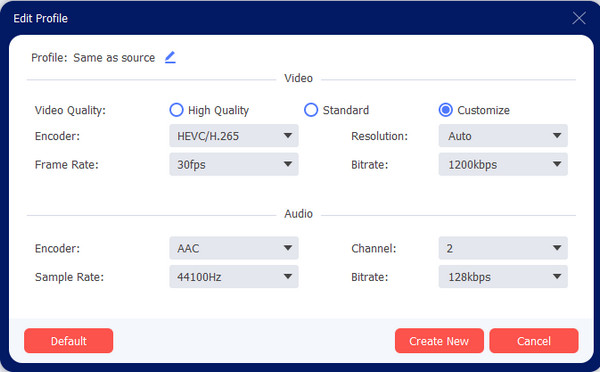
ขั้นตอนที่ 4ไปที่เมนู "บันทึกไปที่" และเรียกดูโฟลเดอร์ปลายทางของไฟล์ที่แปลงแล้ว หลังจากนั้นคลิกปุ่ม "แปลงทั้งหมด" เพื่อเริ่มการแปลง กระบวนการนี้จะใช้เวลาเพียงไม่กี่นาที และโฟลเดอร์จะปรากฏขึ้นเมื่อเสร็จสิ้น
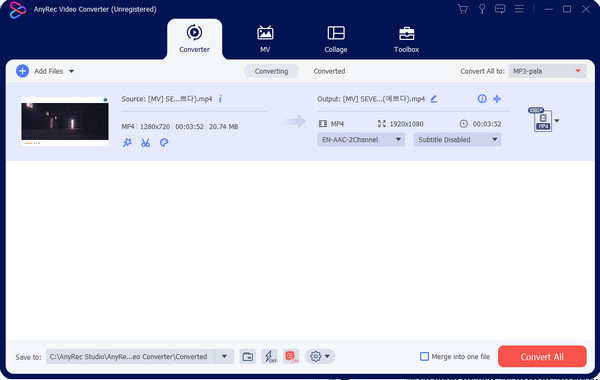
100% ปลอดภัย
100% ปลอดภัย
2. เบรกมือ
ตัวแปลงรหัสวิดีโอพร้อมตัวแปลง 3GP เป็น MP4 ที่ให้คุณใช้งานได้ฟรี Handbrake เป็นเครื่องมือโอเพ่นซอร์สที่มีให้ดาวน์โหลดบน Windows และ Mac เนื่องจากมีอาสาสมัครจำนวนมากสร้างมันขึ้นมา พวกเขาจึงมั่นใจได้ว่าคุณสามารถแปลงวิดีโอเป็นตัวเข้ารหัสที่ได้รับการสนับสนุนอย่างกว้างขวาง
ขั้นตอนที่ 1.รับซอฟต์แวร์เบรกมือจากแหล่งที่เชื่อถือได้ เมื่อดาวน์โหลดแล้ว ให้เพิ่มไฟล์ 3GP จากคอมพิวเตอร์ของคุณโดยคลิกปุ่มโฟลเดอร์
ขั้นตอนที่ 2.ไปที่เมนู "รูปแบบ" และเลือก MP4 เป็นรูปแบบผลลัพธ์ ดำเนินการปรับค่าที่ตั้งไว้ล่วงหน้าและโฟลเดอร์ปลายทาง เมื่อเสร็จแล้ว ให้คลิกปุ่ม "เริ่มเข้ารหัส" เพื่อเริ่มการแปลง 3GP เป็น MP4
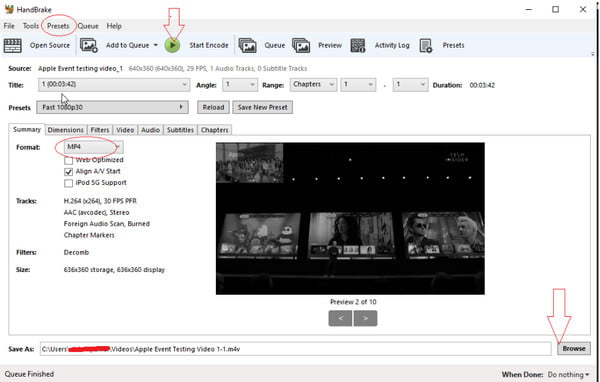
ส่วนที่ 2: 2 วิธีในการแปลง 3GP เป็น MP4 ฟรี [ออนไลน์]
วิธีที่ง่ายที่สุดในการเปลี่ยน 3GP เป็น MP4 คือการใช้ตัวแปลงออนไลน์ สำหรับส่วนนี้ ให้ดูตัวเลือกที่ดีที่สุดสำหรับการแปลงออนไลน์
1. โปรแกรมแปลงวิดีโอ AnyRec ฟรี
นอกจากนี้ เครื่องมือเดสก์ท็อประดับมืออาชีพยังมีให้บริการในรูปแบบตัวแปลงออนไลน์อีกด้วย ที่นี่ คุณสามารถเริ่มต้นด้วยการคลิกง่ายๆ แล้วตัวแปลงจะเปลี่ยนนามสกุลไฟล์และบันทึกด้วยคุณภาพที่ดีที่สุด วัตถุประสงค์หลักคือการแปลงเท่านั้น แต่คุณสามารถใช้ฟังก์ชันอื่น ๆ ได้โดยการดาวน์โหลดเวอร์ชันเดสก์ท็อป
ขั้นตอนที่ 1.คลิกปุ่ม "เพิ่มไฟล์เพื่อเริ่ม" เพื่อดาวน์โหลดตัวเรียกใช้งาน เมื่อโฟลเดอร์ในเครื่องปรากฏขึ้น ให้เรียกดูไฟล์ที่คุณต้องการแปลง คลิกปุ่มเปิดเพื่ออัปโหลดรายการที่เลือก
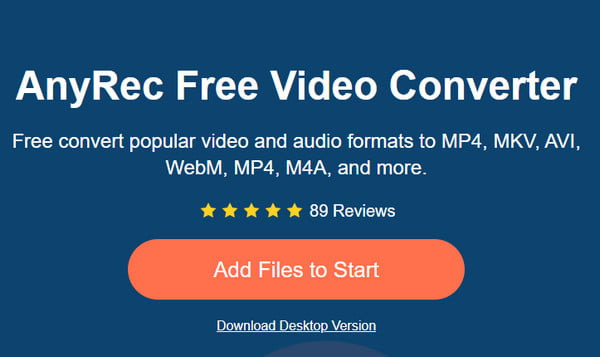
ขั้นตอนที่ 2.จากนั้นเลือกรูปแบบเอาต์พุตจากส่วนล่างของอินเทอร์เฟซ ไปที่การตั้งค่าเอาต์พุตสำหรับการปรับเปลี่ยนเพิ่มเติม สุดท้ายคลิกปุ่ม "แปลง" เพื่อเริ่มกระบวนการ และดาวน์โหลดไฟล์ MP4 ที่แปลงแล้วลงในคอมพิวเตอร์ของคุณ
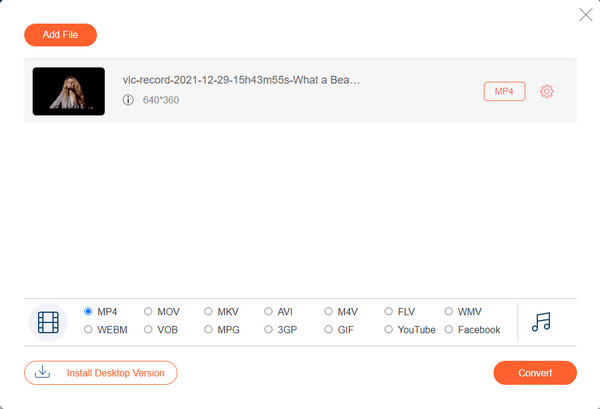
2. Convertio
Convertio เป็นตัวแปลงออนไลน์ที่รู้จักกันดีทางอินเทอร์เน็ต ในบรรดาเครื่องมือแปลงไฟล์นั้น มีตัวเลือก 3GP เป็น MP4 ช่วยให้ผู้ใช้สามารถอัปโหลดไฟล์จากแหล่งต่างๆ รวมถึง Dropbox และ Google Drive
ขั้นตอนที่ 1.เยี่ยมชมเว็บไซต์และคลิกปุ่ม "เลือกไฟล์" เพื่ออัปโหลดไฟล์ คุณยังสามารถใช้แหล่งอื่นเพื่อรับไฟล์ 3GP ได้ คลิกปุ่ม "เพิ่มไฟล์เพิ่มเติม" เพื่อสร้างการแปลงเป็นชุด
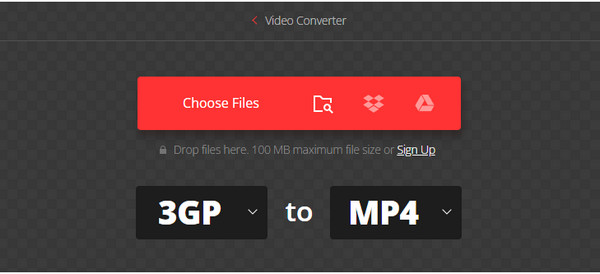
ขั้นตอนที่ 2.ไปที่การตั้งค่าเพื่อใช้ตัวเลือกสำหรับตัวแปลงสัญญาณ ระดับ โปรไฟล์ และอื่นๆ คลิกปุ่ม "ตกลง" เพื่อใช้การเปลี่ยนแปลง จากนั้นแปลงไฟล์โดยคลิกปุ่ม "แปลง" ดาวน์โหลดเอาต์พุตเมื่อกระบวนการเสร็จสิ้น
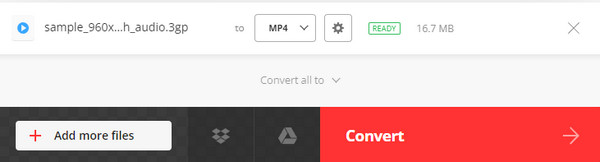
ส่วนที่ 3: 2 เครื่องมือในการเปลี่ยน 3GP เป็น MP4 [iPhone / Android]
สำหรับตัวแปลง 3GP เป็น MP4 เพิ่มเติม ต่อไปนี้เป็นแอปที่แนะนำสองแอปสำหรับผู้ใช้ Android และ iPhone พร้อมให้ดาวน์โหลดจาก App Store และ Google Play
1. แปลงวิดีโอ - ทุกรูปแบบ
ตอนนี้คุณสามารถแปลง 3GP เป็น MP4 บน iPhone โดยใช้แอป Video Converter รองรับรูปแบบวิดีโอและเสียงที่หลากหลาย เช่น MP3, MKV, MPG, WebM, TS เป็น MP4ฯลฯ ใช้งานง่ายและดาวน์โหลดฟรี!
ขั้นตอนที่ 1.หลังจากติดตั้งแอปแล้ว ให้อัปโหลดไฟล์ 3GP จากอินเทอร์เฟซ ดำเนินการเลือกรูปแบบเอาต์พุตจากรายการแบบเลื่อนลง
ขั้นตอนที่ 2.จากนั้นแตะปุ่ม "แปลง" และรอสักครู่เพื่อเสร็จสิ้นกระบวนการ บันทึกผลลัพธ์และดูบนโทรศัพท์ของคุณ
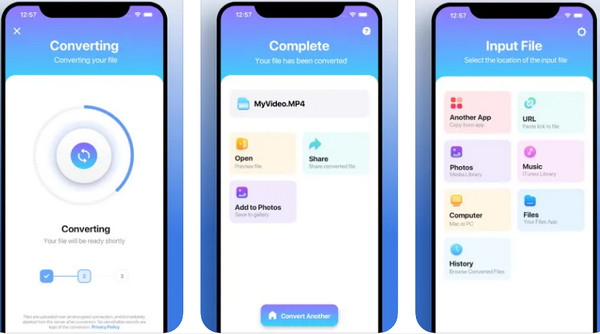
2. โปรแกรมแปลงวิดีโอ VidSoftLab
แอพนี้มีไว้สำหรับผู้ใช้ Android เพื่อแปลง 3GP เป็น MP4 มันมีคุณสมบัติการแก้ไขเช่นครอบตัด ผสาน หมุน ฯลฯ ช่วยให้สามารถเล่นไฟล์ที่แปลงแล้วทั้งหมดบนอุปกรณ์เช่นโทรศัพท์และแท็บเล็ตของคุณ คุณสามารถทำได้ แปลง HEVC เป็น MP4 สำหรับ Android ของคุณ
ขั้นตอนที่ 1.ดาวน์โหลดแอปจาก Google Play แล้วเปิด แตะปุ่ม "Video Converter" จากเมนูหลักและเพิ่มไฟล์ 3GP
ขั้นตอนที่ 2.จากการตั้งค่าเสริม ให้เลือกรูปแบบ MP4 และไปที่ส่วน "เลือกอุปกรณ์" สำหรับโปรไฟล์เอาต์พุต ให้เลือก Android, Apple หรือ Windows จากนั้นแปลงวิดีโอ
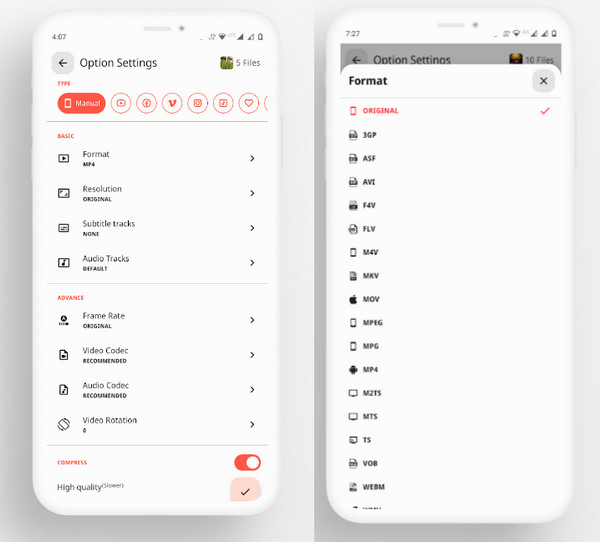
ส่วนที่ 4: คำถามที่พบบ่อยเกี่ยวกับ 3GP เป็น MP4
-
MP4 ดีกว่า 3GP หรือไม่
นอกเหนือจากความเข้ากันได้ของอุปกรณ์แล้ว MP4 ยังเป็นรูปแบบมาตรฐานในการจัดเก็บข้อมูลวิดีโออีกด้วย ช่วยในการส่งออกไปยังอุปกรณ์อื่นและสามารถเข้าถึงได้สำหรับการแก้ไขโปรแกรม รูปแบบวิดีโอยังรองรับความละเอียดสูงกว่าซึ่งไม่มีในรูปแบบ 3GP
-
3GP คืออะไร?
3GP เป็นรูปแบบไฟล์วิดีโอที่สร้างโดย The Third Generation Partnership Project ประกอบด้วยตัวแปลงสัญญาณ H.263 หรือ H.264 พร้อมสตรีมเสียงแบบ AMR หรือ AAC 3GP เชื่อมโยงกับอุปกรณ์ที่ใช้ 3G
-
รองรับ 3GP ในระดับสากลหรือไม่?
ไม่ รูปแบบไฟล์วิดีโอไม่ได้รับการรองรับในระดับสากล สามารถพบได้ในอุปกรณ์เคลื่อนที่ 3G เกือบทั้งหมดและโทรศัพท์ 2G บางรุ่น
บทสรุป
กำลังแปลง 3GP เป็น MP4 ไม่ใช่เรื่องที่เป็นไปไม่ได้เลยด้วยเครื่องมือที่แนะนำทั้งหมด แม้จะมี AnyRec Video Converter และ Free Video Converter คุณก็สามารถเปลี่ยนนามสกุลไฟล์เป็น MP4 ได้อย่างง่ายดาย MP3และรูปแบบอื่นๆ เพียงติดตามและเพลิดเพลินกับการดูวิดีโอโดยไม่สูญเสียคุณภาพ!
100% ปลอดภัย
100% ปลอดภัย
